jQueryやJavaScriptでパスワードフィールドの文字を表示する方法
jQueryやJavaScriptでパスワードフィールドの文字を表示する方法を紹介します。
1.はじめに
パスワードフィールドに入力した文字を確認したいことがあると思いますが、デフォルトのパスワードフィールドでは「●」しか表示されません。
ということで、パスワードフィールドの文字を表示するサンプルを作ってみました。
通常のパスワードフィールド
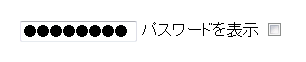
チェックボックスをチェックすればパスワードフィールドを表示
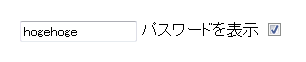
ウェブサイトなどで入力したパスワードを確認したいときに便利です。
2.パスワードフィールドの文字を表示する(jQuery)
パスワードフィールドの文字を表示するには次のようにします(jQuery2.1.1で確認)。
<script src="https://code.jquery.com/jquery-2.1.1.min.js"></script>
<script>
$(function() {
$('#passcheck').change(function(){
if ( $(this).prop('checked') ) {
$('#password').attr('type','text');
} else {
$('#password').attr('type','password');
}
});
});
</script>
<input type="password" id="password" /> パスワードを表示 <input type="checkbox" id="passcheck" />input要素の値はattrでなくprop()で取得します。
チェックボックスの値をprop()で取得するとtrueまたはfalseが返却されます。
ちなみに、チェックボックスの値をattr()で取得すると、1.7までは「checked」または「undefined」、1.8以降は「undefined」にしかならないようです。
そしてチェックボックスの状態によってtype属性を書き換えます。
3.パスワードフィールドの文字を表示する(JavaScript)
JavaScriptの場合は次のようにします。
<script>
function checkPassword(e) {
pass = document.getElementById("password");
if (e.checked) {
pass.setAttribute("type", "text");
} else {
pass.setAttribute("type", "password");
}
}
</script>
<input type="password" id="password" /><input type="checkbox" onclick="checkPassword(this)" />チェックボックスのinput要素にonclick属性を追加します。
チェックボックスの状態はパラメータの「e.checked」で判定できます。
if (e.checked) {4.フォーム送信時の表示状態について
2項・3項いずれの場合も、パスワードフィールドのtype属性を「text」のままフォームを送信して問題ないようです。
GETデータやPOSTデータとして送信すれば、サーバ側でクエリーまたはname属性に対応した値を取得できます。
Posted by yujiro このページの先頭に戻る
- jQuery+ajaxでモーダルのコンテンツを取得する方法
- jQueryでパスワードの表示・非表示を切り替えるサンプル
- jQueryでファイル選択時にプレビュー表示する方法
- ラジオボタンをjQueryで解除する方法
- テーブルのセルをポイントすると行と列を反転表示するjQueryプラグイン「Table Hover」
- jQueryで親ページからiframeのスクロールバーを非表示にする方法
- jQueryのカスタムビルドが簡単にできるサービス「jQuery Builder」
- jQueryでCSSをまとめて書き換える方法のまとめ
- 親ページからiframe内の要素にCSSを適用させる方法
- jQueryで要素を削除する方法のまとめ
- jQueryでテキストを追加するたびにスクロールさせる方法
- jQuery.ajax()でファイルをアップロードする方法
- preventDefault()で無効にしたイベントを有効にする方法
- jQueryで要素数を取得する方法のまとめ
- jQueryでフォームデータを送信する方法のまとめ
トラックバックURL
コメントする
greeting

